路由器换新的怎么安装设置
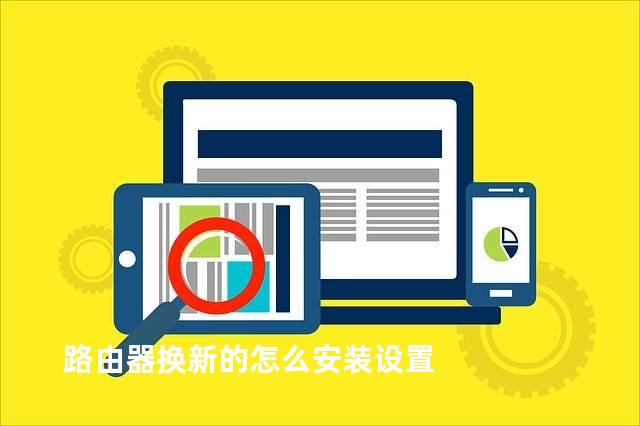
当您购买了新的路由器并准备进行安装设置时,可以按照以下步骤进行:
一、准备工作
1、 确保已经购买了新的路由器,并检查其配件是否齐全,如电源适配器、网线等。
2、 记录下旧路由器的宽带账号和密码,或者确认已经获得了新的宽带账号和密码(如果更换了宽带服务提供商)。
3、 了解家中的网络环境,包括宽带接入方式(如ADSL、光纤等)、光猫或调制解调器的设置等。
二、连接路由器
1、 将新路由器的电源适配器茶语电源插座,确保路由器正常供电。
2、 根据家中的宽带接入方式,将网线连接到路由器的WAN口(广域网口)上。如果家中使用的是光猫或调制解调器,需将网线从光猫或调制解调器的LAN口(局域网口)连接到路由器的WAN口上。
3、 使用另一根网线将电脑连接到路由器的LAN口(局域网口)上,或者使用Wi-Fi连接到路由器的无线网络(如果路由器已经设置了无线网络)。
三、设置路由器
1、 打开电脑浏览器,输入路由器底部的铭牌上标注的管理地址(登录地址),进入路由器的设置页面。常见的默认登录地址有“192、168、0.1”或“192、168、1、1”,但具体地址可能会因路由器品牌和型号而有所不同。如果不确定,请查看路由器说明书或咨询厂商。
2、 在登录界面输入默认的用户名和密码。常见的默认用户名为“admin”,密码为空或是“admin”。如果您不知道默认的登录信息,请查询路由器说明书或官方网站获取帮助。
3、 进入路由器管理界面后,根据页面提示设置上网参数。如果检测到是宽带拨号上网(PPPoE拨号,ADSL拨号),需要填写宽带账号和密码;如果是自动获得IP地址(动态IP,DHCP上网),则无需任何操作;如果是固定IP地址(静态IP),需要填写IP地址、子网掩码、默认网关、首选DNS服务器、备用DNS服务器等信息。
4、 设置路由器的无线名称(SSID)和密码,确保无线网络的安全性和隐私性。建议选择一个独特的无线名称,并使用强密码进行保护。
5、 根据需要,配置路由器的其他功能,如流量控制、信号增强、家长控制等。这些功能可以根据您的实际需求进行选择和设置。
四、测试网络
1、 设置完成后,重启路由器并测试网络连接是否正常。
2、 断开电脑与路由器之间的有线连接(如果使用的话),尝试通过无线方式连接到新设置的网络。
3、 打开浏览器,访问一些常用网站,确保网络正常工作。
通过以上步骤,您就可以成功设置新的路由器并享受稳定的网络体验了。如果在设置过程中遇到任何问题,请参考路由器说明书或咨询厂商的技术支持人员。
路由器光信号红灯闪烁不能上网
当路由器光信号红灯闪烁并且无法上网时,通常表示存在某种故障或问题,导致网络连接中断。6、系统或区域故障:-有时整个区域的宽带可能正在检修或出现故障,这可能导致路由器光信号红灯闪烁。
2024-07-06
